一般的に、必要なコンテンツはすべて古いガジェット (アプリなど) にあるため、新しい Android デバイスを購入した後にデータ通信を開始する予定です。 AndroidからAndroidにアプリを移行するのは面倒ですか?実際、アプリの転送は難しくありません。
この記事を読み進めば、以下に 7 つの信頼できる転送方法が見つかります。これらを使用すると、Android デバイス間で APK ファイルを転送できます。

このデータ転送ソフトウェア - Samsung Data Transfer は、Samsung、LG、ZTE、Google、HTC、Motorola、Sony、OPPO、Xiaomi など、ほとんどの Android デバイスをサポートしています。OS が Android 4.0 以降である限り、認識できます。デバイスを速く動かします。これを使用すると、すべてのユーザー アプリを 1 台の Android スマートフォンから別の Android スマートフォンにシームレスに転送できます。さらに、USB接続やWi-Fi接続も可能です。
注:このソフトウェアはユーザー アプリをコピーできますが、システム アプリやアプリ データはコピーできません。
- 問題なくアプリを別の携帯電話に転送できます。
- USB および Wi-Fi 接続を介して Android デバイス間でアプリを送信できるようにします。
- iOS から Android、iOS から iOS、Android から iOS へのデータの移動にも役立ちます。
以下から Android 転送プログラムを無料でダウンロードしてください。
ステップ 1. プログラムをインストールする
この転送ソフトウェアをコンピュータにダウンロードした後、正しくインストールして起動してください。
ステップ 2. Android デバイスをコンピュータに接続する
2 本の Android ケーブルを使用してスマートフォンをコンピュータに接続し、両方のデバイスで USB デバッグを有効にします。そうすれば、ソフトウェアはそれらをすぐに認識します。

ステップ 3. アプリオプションを選択します
中央パネルの「アプリ」オプションをチェックし、「コピー開始」アイコンをタップして、アプリをターゲットの Android スマートフォンに転送してください。

ボーナス:
iPhone から Android スマートフォンにビデオを送信するにはどうすればよいですか?この6つのメソッドを学ぶことができます。
Motorola の携帯電話からアプリを簡単に削除するにはどうすればよいですか?それをチェックしよう。
Google One は、Android デバイス用の自動バックアップ アプリです。これを使用すると、ネットワークを介してある Android デバイスから別の Android デバイスにアプリを復元できます。さらに、Google フォト、Google ドライブ、Gmail 全体で Google ストレージを管理できます。ただし、残念ながら、アプリを別の Android スマートフォンに復元できるのはセットアップ中にのみです。つまり、セットアップが完了すると、Google One には「アプリ」オプションが表示されなくなります。
ステップ 1. Google One をインストールする
古い Android スマートフォンに Google One をダウンロードしてインストールしてください。
ステップ 2. Android データをバックアップする
アプリを開き、Google アカウントを選択します。その後、「今すぐバックアップ」アイコンをタップします。
ステップ 3. バックアップアプリを別の電話に復元する
別の Android デバイスを取り出し、電源を入れます。 「復元するものを選択してください」画面が表示されたら、「アプリ」オプションにチェックを入れ、「復元」をタップしてください。その後、セットアップを完了してください。

こちらもお読みください:これら12 個の信頼できるアプリは、Android デバイス間でデータを簡単に転送するのに役立ちます。それをチェックしよう。
Apk Extractor は、Android スマートフォンにインストールされているアプリ (サードパーティのアプリやプレインストールされたアプリを含む) を SD カードに抽出できるアプリケーションです。ただし、Android OS 7.0 以前で動作するため、多くの新しい Android デバイスはこのアプリには適していません。
ステップ1. APK Extractorアプリを開きます
最初から、古い Android スマートフォンにこのアプリをインストールして開いてください。すると、画面にアプリのリストが表示されます。
ステップ 2. アプリを選択する
送信したいアプリを見つけて、アプリの横にあるメニューアイコンをタップしてください。次に、ポップアップの「共有」オプションをクリックします。
ステップ 3. アプリを別の Android スマートフォンに送信する
- アプリを共有するにはいくつかの方法があります。 1つを選択してください。たとえば、Bluetooth を選択できます。次に、両方の携帯電話で Bluetooth を有効にすると、APK ファイルをターゲット デバイスに送信できます。
- ファイルを受信したら、それをタップして対象の Android スマートフォンにインストールできます。
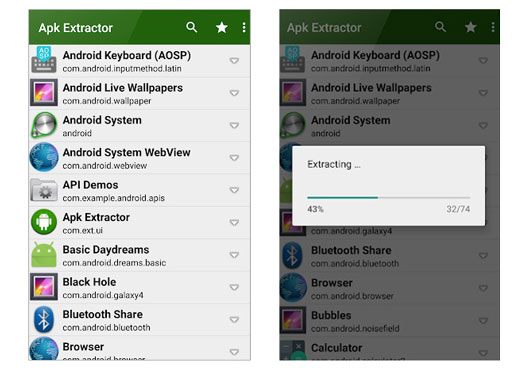
詳細情報: Android SMS を PDF にエクスポートしたいですか?このガイドではその方法を説明します。
Samsung Smart Switch Mobile は、新しい Android スマートフォンへのアプリの転送に優れています。これを使用すると、ケーブルの有無にかかわらず、古い Android スマートフォンから新しい Android スマートフォンにアプリやその他のファイルを移動できます。また、Android 4.3 から最新の Android OS まで、幅広い Android OS をサポートしています。ただし、ターゲットの携帯電話がSamsungである必要があります。
ステップ 1. スマート スイッチをインストールする
このアプリを古い Android スマートフォンにインストールし、新しい Samsung Android スマートフォンの [設定] に移動してください。次に、このアプリを見つけて開きます。
ステップ 2. 接続を確立する
- 古いデバイスで、「データの送信」 > 「 Galaxy/Android 」 > 「ワイヤレス」オプションをタップします。新しいデバイスで、[データの受信] > [ Galaxy/Android ] > [ワイヤレス] オプションを選択します。
- その後、デバイスは利用可能なデバイスの検出を開始し、自動的に接続を確立します。
ステップ 3. Android から Android にアプリを転送する
「アプリ」オプションにチェックを入れ、「転送」アイコンをクリックしてプロセスを開始します。

OnePlus Switch 、その新しい名前は Clone Phone です。これを使用して、アプリを OnePlus Android スマートフォンに移動できます。さらに、いくつかのアプリのデータを同時にコピーすることもできます。ただし、Smart Switch と同様に、OnePlus Switch は OnePlus Android デバイスでのみ動作します。
ステップ 1. OnePlus Switch を起動する
送信側の Android スマートフォンに OnePlus Switch をダウンロードしてインストールします。次に、[設定] > [詳細設定] に移動して、受信側の OnePlus Android スマートフォンでこのアプリを見つけます。
ステップ 2. Android を Android に接続する
- アプリが両方の Android デバイスにアクセスできるようにします。次に、送信側デバイスで「古い携帯電話です」 > 「接続」をタップします。次に、新しい携帯電話に移動し、[新しい携帯電話です] > [ Android ] > [続行] を選択します。
- 画面にホットスポット名とパスワードが表示されますので、古い電話機をこのネットワークに接続してください。その後、接続が完了します。
ステップ 3. アプリを別の Android スマートフォンにエクスポートする
「アプリ」項目を選択し、クリックして必要なアプリを選択できます。最後に「切り替え開始」アイコンをタップします。しばらくすると、新しい携帯電話でこれらのアプリを使用できるようになります。

NFC 機能は、ほとんどの Android スマートフォンで利用できます。両方の Android スマートフォンがこの機能をサポートしているかどうかを確認できます。 「はい」の場合、NFC 経由で Android から別の Android にアプリを送信できます。ちなみに、携帯電話を近づける必要があります。
ステップ 1. NFC を有効にする
設定アプリを開き、「ワイヤレスとネットワーク」 > 「その他」アイコンをタップします。次に、「 NFC 」機能をオンに切り替えることができます。
ステップ 2. NFC 経由でアプリを共有する
Google Play でアプリを見つけて、携帯電話を背中合わせに置きます。接続が設定されたら、古い携帯電話の画面をタップしてページを共有できます。次に、新しい携帯電話でこのページを開くと、アプリをインストールできます。

Send Anywhereはワイヤレス転送アプリで、アプリケーション、写真、音楽など、複数の種類のファイルを送信できます。 QR コードをスキャンすることで、Android スマートフォン間ですばやく接続できます。
ステップ 1. アプリをインストールする
両方の Android スマートフォンで Send Anywhere をダウンロード、インストールし、開いてください。
ステップ 2. アプリを選択します
古いガジェットで「アプリ」タブを選択し、送信したいアプリにチェックを入れてください。次に「送信」アイコンをタップします。
ステップ 3. ターゲットの Android スマートフォンでアプリを受信する
新しい携帯電話で「受信」アイコンをタップし、古い携帯電話で QR コードをスキャンして接続してください。その後、アプリは選択したアプリを新しい携帯電話に送信します。

この記事では、Android から Android にアプリを転送する方法を明確に説明しましたか?このガイドが大きな助けとなることを願っています。正直なところ、便利な転送が必要な場合は、 Samsung Data Transferが良い選択です。携帯電話ブランドの制限を受けることなく、すべてのユーザー アプリを一度にコピーできます。
関連記事
セットアップ後にAndroidからiPhoneにデータを上手に移動する【6つの方法】
【解決済み】AndroidからiPadにファイルをシームレスに転送する9つの方法
Mac から Android に写真を迅速に転送する 5 つの方法
Android から Android に音楽を転送するにはどうすればよいですか?それを修正する5つの方法
AndroidからiPhoneにデータを転送する9つの優れたアプリ[究極]
3 つの基本的な方法で Android から Outlook に連絡先を転送する方法
Copyright © samsung-messages-backup.com All Rights Reserved.